
🎁 Новогодний календарь подарков от Admin24!
Конец года – время подводить итоги и строить новые планы. Чтобы уверенно стартовать в 2026-ом, мы с партнерами подготовили адвент-календарь с полезными сюрпризами. Все, что нужно, – заглядывать в него каждый день и забирать новый подарок для бизнеса!
Пусть 2026 год начнется с понятных решений и работающих идей 🚀
Пусть 2026 год начнется с понятных решений и работающих идей 🚀
Коробочная версия.
Указания по установке
Указания по установке
Чтобы установить коробочную версию Admin24 – Service Desk, вы должны пройти несколько этапов:
- Установку на сервер ОС
- Запуск скрипта установки решения
- Заполнение env. файла с параметрами
- Настройку SSL
- Финальные настройки
Установка на сервер ОС
admin24-vm-1.it5.suadmin24-vm-1-small.it5.suadmin24-vm-1-tgs.it5.suВ примере указаны домены, используемые при написании инструкции. При каждой конкретной установке домены будут свои.
При использовании скрипта для установки и настройки прокси, поставляемого с дистрибутивом приложения, сертификаты Certbot Let's Encrypt для используемых доменов запрашиваются и устанавливаются автоматически; никаких дополнительных действий в этом случае для их получения и установки не требуется.
Установка осуществляется на Ubuntu 22 Server с настроенным доступом по ssh для пользователя, устанавливающего приложение.
Обновите пакеты приложений:
sudo apt-get update
sudo apt-get upgradesudo apt-get install curl
- Получить от менеджера ссылку и скачать установочный файл (ссылка работоспособна в течение двух суток после получения):
curl [ссылка на файл] --output install.sh
Запуск скрипта установки решения
- Запустить установщик (установка требует скачивания и распаковки архива с приложением, поэтому может занять значительное время):
bash install.sh
- Закрыть консоль и снова открыть (если работаем удаленно по SSH) либо перезапустить виртуальную машину
- Перейти в папку приложения:
cd /var/www/admin24Заполнение env. файла с параметрами
- В папке приложения находятся несколько файлов и папок. Необходимо настраивать только файл .env; остальные файлы настоятельно рекомендуем не изменять.
- Заполнить файл .env на основе указанных в нем комментариев.
Каждый раз после внесения правок в .env-файл необходимо перезапустить контейнеры (команды для перезапуска приведены ниже):
- В файле docker-compose.yml напротив настоятельно не рекомендуется что-либо менять, иначе в случае проблем с приложением для их решения наша служба поддержки потребует административный доступ к серверу.
- Запустите докер-контейнеры:
docker compose up -d
- Подождите 5-10 минут, пока выполняется первичная инициализация проекта.
Примечание
Приложение работает только с прокси-сервером по протоколу https с корректным валидным сертификатом.
- Чтобы начать пользоваться приложением, необходимо настроить прокси-сервер с корректным доменом на работу по протоколу https на стандартном порте 443. Чтобы убедиться, что приложение установилось, необходимо сначала настроить прокси-сервер (инструкция в следующем разделе).
- Файл retrieve-logs.sh предназначен для сбора логов в случае, если Admin24 в браузере не запустится. В этом случае, чтобы получить архив с логами, необходимо из папки приложения выполнить команду:
bash retrieve-logs.shПосле выполнения команды, рядом с файлом retrieve-logs.sh появятся папка и архив с логами. При формировании обращения к разработчику прикладывайте этот архив.
Если Admin24 запускается в браузере, собрать логи можно через раздел «Поддержка» → «Логи» в web-интерфейсе.
- Каждый раз после внесения правок в .env-файл или в случае сбоев, перезапускайте контейнеры:
docker compose stop
docker compose up -dНастройка SSL
Примечание
Для корректной работы решения необходим внешний «белый» IP адрес.
После получения внешнего IP необходимо пробросить порты 80 и 443 к серверу, на котором будет расположен прокси. Порядок проброса портов различается в зависимости от марки маршрутизатора, поэтому информацию о том, как это сделать, необходимо получить из документации на маршрутизатор.
В первую очередь необходимо привязать внешний IP-адрес к домену (создать в зоне DNS запись типа A). Чтобы это сделать, необходимо обратиться в службу поддержки регистратора, у которого регистрировался домен. Узнать, кто является регистратором вашего домена, можно у ответственного лица, зарегистрировавшего домен, в вашей компании.
После того, как вы получите внешний «белый» IP, привяжете его через DNS к домену и пробросите порты на маршрутизаторе, можно приступать к настройке прокси сервера.
Приведем пример настройки прокси-сервера на ОС Ubuntu 22 с помощью установочного скрипта. Предполагается, что приложение предварительно было установлено на этом же сервере. Если для прокси используется другой сервер, то установку и настройку необходимо проводить вручную, используя документацию на соответствующий сервер.
В первую очередь необходимо привязать внешний IP-адрес к домену (создать в зоне DNS запись типа A). Чтобы это сделать, необходимо обратиться в службу поддержки регистратора, у которого регистрировался домен. Узнать, кто является регистратором вашего домена, можно у ответственного лица, зарегистрировавшего домен, в вашей компании.
После того, как вы получите внешний «белый» IP, привяжете его через DNS к домену и пробросите порты на маршрутизаторе, можно приступать к настройке прокси сервера.
Приведем пример настройки прокси-сервера на ОС Ubuntu 22 с помощью установочного скрипта. Предполагается, что приложение предварительно было установлено на этом же сервере. Если для прокси используется другой сервер, то установку и настройку необходимо проводить вручную, используя документацию на соответствующий сервер.
- Перейдите в папку приложения:
cd /var/www/admin24- Запустите установочный скрипт:
bash install-proxy.sh- В ходе работы скрипта укажите пароль для sudo:

- В скрипт встроена установка certbot. Установка certbot осуществляется в диалоговом режиме:
Шаг 1.
Укажите Email администратора:

Шаг 2.
Согласитесь с пользовательским соглашением на использование сертификатов certbot (введите Y):
Согласитесь с пользовательским соглашением на использование сертификатов certbot (введите Y):

Шаг 3.
Согласитесь со вторым пользовательским соглашением на использование certbot:
Согласитесь со вторым пользовательским соглашением на использование certbot:
Шаг 4.
На следующем шаге certbot выведет список доменов, которые обслуживает nginx. Если приложение устанавливается на чистый сервер в списке должны быть три домена, перечисленные в списке в начале инструкции. Необходимо выбрать их все. Для этого оставьте строку ввода пустой (просто нажмите «Enter»):
На следующем шаге certbot выведет список доменов, которые обслуживает nginx. Если приложение устанавливается на чистый сервер в списке должны быть три домена, перечисленные в списке в начале инструкции. Необходимо выбрать их все. Для этого оставьте строку ввода пустой (просто нажмите «Enter»):
Шаг 5.
На этом шаге certbot выдаст сертификат и настроит nginx.
На этом шаге certbot выдаст сертификат и настроит nginx.
Финальная настройка
После этого, по основному адресу приложения откроется первая страница мастера первоначальной настройки:
Выберите язык и нажмите «Далее». Откроется страница проверки конфигурации. Если все данные в файле .env указаны корректно, внизу страницы появится кнопка «Перейти к регистрации», которая ведет на стандартную страницу регистрации в Admin24.
Примечание
Проверка почтового ящика не всегда срабатывает с первого раза. Если она не сработала, стоит повторно проверить почтовый ящик, кликнув по кнопке «Проверить».
Что делать, если возникли сложности?
Позвоните нам по телефону: 8 (800) 333-66-24, напишите на электронную почту: admin24@infoservice.ru или в Telegram. Принимаем звонки в любое время с 09:30 до 18:00 с понедельника по пятницу.
Мы поможем и расскажем, как настроить Admin24 под ваши нужды.
Мы поможем и расскажем, как настроить Admin24 под ваши нужды.
